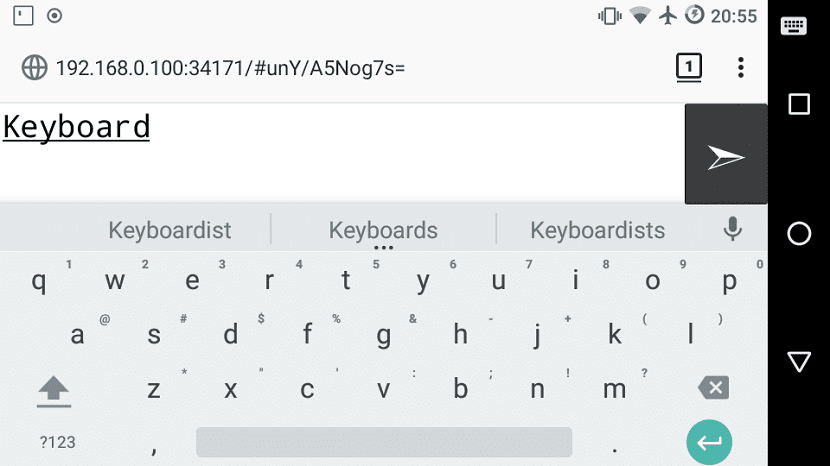
Epäilemättä pystyä hallitsemaan tietokonetta sohvan yhteisöltä tai makaamaan sängyssä, se on aina ollut erittäin suosittu ja haluttu aihe useimmille meistä. Tämän tarkoituksena on lisätä mukavuutta.
On olemassa erilaisia keinoja, joilla voimme saada tämän mukavuuden laitteistojen käyttöönotosta kauko-ohjaimen käyttämiseen tietokoneellamme sovellusten asentamiseen.
En Useimmissa tapauksissa toteutettu laitteisto on tarkoitettu multimediatoimintoihin joten sen käyttöä ei voida laajentaa pelkästään tietokoneen viihteeseen.
Kun taas Sovellusten tapauksessa on useita, joista voit saada etätyöpöydän ja tarkastella sitä älypuhelimellasi, Tabletti tai muu tietokone jopa multimediakeskusten toimintaan.
E jopa langattoman näppäimistön ja hiiren avulla, mutta ainoa haittapuoli on vastaanottoetäisyys, joka ei ylitä 2 tai 3 metriä.
oikeastaan on olemassa muutamia sovelluksia, jotka keskittyvät vain siihen, että voit hallita ja käyttää tietokoneen näppäimistöä ja hiirtä.
Ja uskallan sanoa, että niitä on vähän, koska suurin osa näistä on tarkoitettu vain Windowsille ja Macille, joten Linux-järjestelmille on vähän vaihtoehtoja.
Tietoja etäkosketuslevystä
Sovellusta, josta aiomme tänään puhua, kutsutaan Remote Touchpad, Tämä on ilmainen ja avoimen lähdekoodin sovellus, joka on saatavana Linuxille ja Windowsille tai mille tahansa järjestelmälle, jolla on X11-tuki.
Tämän sovelluksen avulla voimme muuttaa mobiililaitteemme virtuaaliseksi näppäimistöksi ja hiireksi joiden avulla voimme käyttää järjestelmäämme.
Tämä on mahdollista, koska sovellus käynnistää palvelun järjestelmässä, kun se suoritetaan, ja se antaa meille URL-osoitteen ja QR-koodin.
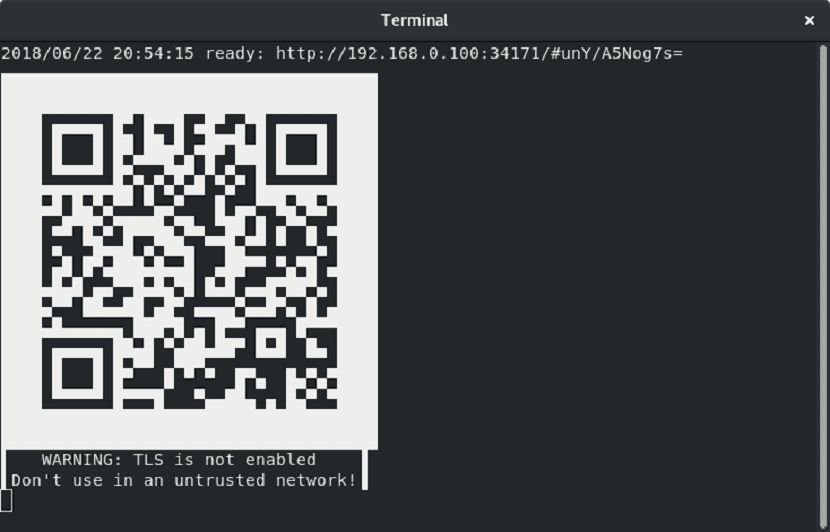
kanssa Mikä tahansa näistä Remote Touchpadin tarjoamista vaihtoehdoista aiomme syöttää ne mobiililaitteemme selaimeen tai QR-koodinlukijan avulla päästäksesi palveluun.
Palvelua käytettäessä sovelluksen käyttöliittymä näkyy ruudulla, mikä on pohjimmiltaan samanlainen kuin koko näytön kannettavan tietokoneen kosketuslevy, jossa on mahdollisuus aktivoida näppäimistö ja lähettää sovelluksesta tekstiä tietokoneellemme.
Kuinka asentaa etäkosketuslevy Linuxiin?
Si haluatko asentaa tämän sovelluksen Järjestelmässämme voimme tehdä sen Flatpakin tuella, joten on erittäin välttämätöntä, että järjestelmässäsi on tuki Flatpakille.
Asenna nyt yksinkertaisesti Remote Touchpad Linux-jakeluun, dSinun on avattava pääte ja suoritettava seuraava komento:
flatpak install --user https://flathub.org/repo/appstream/com.github.unrud.RemoteTouchpad.flatpakref
Ja tämän jälkeen meillä on sovellus asennettuna järjestelmäämme.
Kuinka käyttää etäkosketuslevyä Linuxissa?
Sovellus on jo asennettu järjestelmäämme on välttämätöntä, että suoritamme sen päätelaitteesta.
Joten meidän on avattava pääte järjestelmässämme ja suoritettava seuraava komento palvelun käynnistämiseksi:
flatpak run com.github.unrud.RemoteTouchpad
Kun juokset URL-osoite, johon pääsemme mobiililaitteemme selaimesta, näkyy päätelaitteessa y myös QR-koodi että voimme skannata koodinlukijalla, päätös käyttää mitä tahansa näistä on pätevä ja kunkin valinta.
Jo palveluun näet seuraavan näytön:
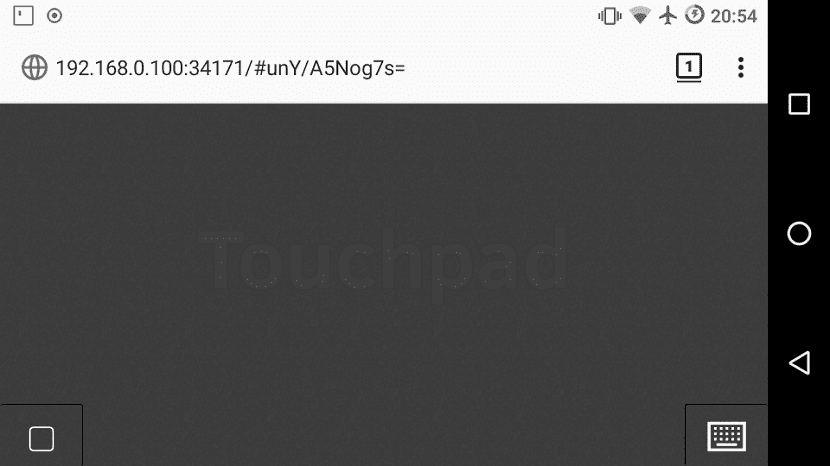
Y tämän avulla voit alkaa käyttää sovellusta tarpeisiisi.
Ilman jatkamista voin sanoa, että etäkosketuslevy on erinomainen vaihtoehto virtuaalisen näppäimistön ja hiiren saamiseksi.
Voin väittää, että tämä sovellus muistuttaa minua paljon sellaisesta, jota puhelimissa käytettiin useita vuosia sitten vain nimetä "Sony Ericsson", johon asiakas ja palvelin asennettiin ja yhteys oli BT: n kautta.
Jos tiedät muita vastaavia Remote Touchpad -sovelluksia, voit jakaa ne kanssamme kommenteissa.
Kiitos artikkelista, mutta haluaisin sinun ottavan huomioon yhden yksityiskohdan:
Älä käytä "ja avointa lähdekoodia" synonyyminä, koska se ei ole, ilmaista "free copyleft -sovellus", tai sano suoraan "sovellus, jolla on GPL-lisenssi v.3.0", koska koodin antamatta jättäminen tarkoittaa, että sinulla on neljä perusvapausta voimana muokkaa ja jaa tehtyjä muutoksia tai suorita ne missä haluat.
Toisaalta olet hiipinyt "sohvan yhteisöstä" mukavuuden sijasta.
Tervehdys.
Hei.
Tarvitsen komennon etäkosketuslevyn asennuksen poistamiseksi uudelleen.
Se antoi minulle virheen asennettaessa ja kun haluan asentaa sen uudelleen, se kertoo minulle, että se on jo asennettu.
Hän teki tämän, mutta se ei toimi.
root @ localhost: / home / hagen # flatpak uninstall –käyttäjä https://flathub.org/repo/appstream/com.github.unrud.RemoteTouchpad.flatpakref
virhe: Virheellinen tunnus https :: nimi ei voi sisältää:
root @ localhost: / koti / hagen #
Kiitos etukäteen.
Hei taas .
Olen unohtanut laittaa tämän:
hagen @ localhost: ~ $ flatpak suorita com.github.unrud.RemoteTouchpad
virhe: app / com.github.unrud.RemoteTouchpad / x86_64 / master ei ole asennettu
hagen @ paikallinen isäntä: ~ $
No, tämä on Kdeconnectin Plasma 5 Kde: n hyvin peittämä. Minulla on ollut sitä pitkään ja se toimii upeasti. Minulle siitä, mitä olen kokeillut, paras tähän mennessä. En ole nähnyt vastaavaa Windowsissa tai Macissa, joka on lähellä sitä.
Tervehdys!
hyvä,
Se on hyvä idea, vaikka vieritys kuten tietokoneen kosketuslevy ei toimi. : /
Hieman typerä kysymys ... Kuinka voit sallia TLS: n käyttää sitä etänä turvallisesti?
Kiitos jo etukäteen
Totuus on erittäin hyvä. Erinomainen panos.
Minulla on vain yksi epäilys…. Ja se on, että päätelaitteessani se sanoo tämän, en tiedä onko se ongelma ja ps kuinka se voitaisiin ratkaista.
Varoitus: org.freedesktop.Platform.openh264 ei ole asennettu
Kiitos!